Matplotlib 直方图
直方图是一种用于展示数据分布的图形,它将数据分成不同的区间,然后统计每个区间中数据出现的次数,最后以柱状图的方式展示出来。Matplotlib是一个Python绘图库,可以用来生成各种图形,包括直方图。在本文中,我们将介绍如何使用Matplotlib来绘制直方图,并且提供一些示例代码来演示不同情况下的直方图绘制方法。
1. 基础直方图
首先,让我们来看一个简单的例子,展示如何使用Matplotlib绘制基本的直方图。我们生成一组随机数据,然后利用Matplotlib的hist函数来绘制直方图。
import matplotlib.pyplot as plt
import numpy as np
data = np.random.randn(1000)
plt.hist(data, bins=30, color='skyblue', edgecolor='black')
plt.show()
Output:
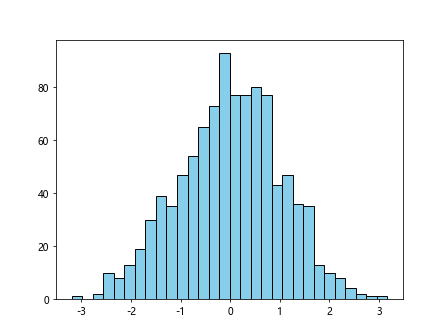
运行上述代码,我们可以得到一个包含1000个随机数的直方图,其中bins参数表示柱状图的数量,color表示柱状图的颜色,edgecolor表示柱状图的边缘颜色。
2. 多组数据直方图
接下来,我们来展示如何绘制包含多组数据的直方图。在这个例子中,我们生成两组随机数据,并将它们一起绘制在同一个图中。
import matplotlib.pyplot as plt
import numpy as np
data1 = np.random.randn(1000)
data2 = np.random.randn(1000) + 2
plt.hist(data1, bins=30, color='skyblue', edgecolor='black', alpha=0.5, label='Data1')
plt.hist(data2, bins=30, color='salmon', edgecolor='black', alpha=0.5, label='Data2')
plt.legend()
plt.show()
Output:
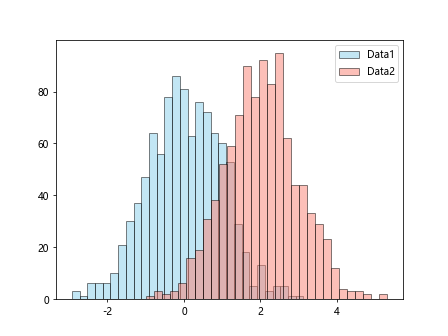
上面的代码中,我们分别绘制了两组随机数据的直方图,并使用alpha参数调整了图形的透明度,label参数用于标记每组数据所代表的含义。
3. 自定义直方图
Matplotlib允许我们对直方图进行各种自定义操作,包括修改颜色、边界、透明度等。下面是一个自定义直方图的例子,我们对直方图的填充色和边缘颜色进行了定制。
import matplotlib.pyplot as plt
import numpy as np
data = np.random.randn(1000)
plt.hist(data, bins=30, color='orchid', edgecolor='black', alpha=0.7)
plt.show()
Output:
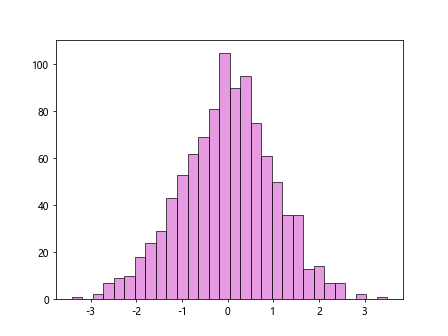
在这个示例中,我们指定了填充色为紫罗兰色(orchid),边缘颜色为黑色(black),透明度为0.7。
4. 刻度和标签
我们可以通过调整直方图的刻度和标签来使图形更具可读性。下面的示例展示了如何添加轴标签和标题,并设置X轴和Y轴的刻度。
import matplotlib.pyplot as plt
import numpy as np
data = np.random.randn(1000)
plt.hist(data, bins=30, color='skyblue', edgecolor='black')
plt.xlabel('Value')
plt.ylabel('Frequency')
plt.title('Histogram of Random Data')
plt.xticks(np.arange(-3, 4, 1))
plt.yticks(np.arange(0, 300, 50))
plt.show()
Output:
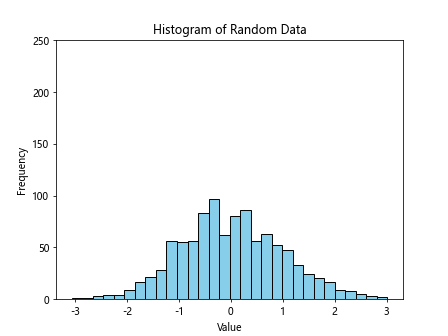
在这个示例中,我们使用xlabel和ylabel函数分别添加X轴和Y轴的标签,title函数设置标题,xticks和yticks函数设置X轴和Y轴的刻度。
5. 堆叠直方图
有时候,我们需要将不同的数据组合在一起,并以堆叠的形式展示在同一个直方图中。下面的示例演示了如何绘制堆叠直方图。
import matplotlib.pyplot as plt
import numpy as np
data1 = np.random.normal(0, 1, 1000)
data2 = np.random.normal(2, 1, 1000)
data3 = np.random.normal(-2, 1, 1000)
plt.hist([data1, data2, data3], bins=30, color=['skyblue', 'salmon', 'orchid'], edgecolor='black', stacked=True)
plt.show()
Output:
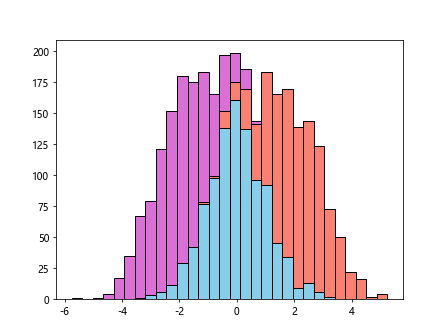
在这个示例中,我们生成了三组数据,并使用hist函数的stacked参数将它们堆叠在一起展示。
6. 权重直方图
在一些场景下,我们需要对数据进行加权统计,然后绘制直方图。下面的示例展示了如何绘制加权直方图。
import matplotlib.pyplot as plt
import numpy as np
data = np.random.randn(1000)
weights = np.random.uniform(0, 1, 1000)
plt.hist(data, bins=30, weights=weights, color='skyblue', edgecolor='black')
plt.show()
Output:
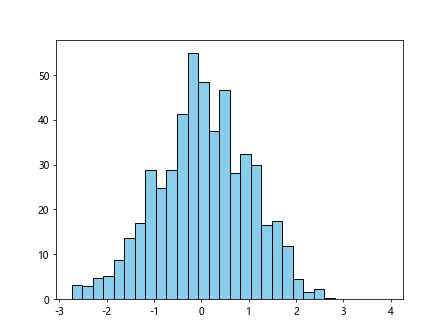
在这个示例中,我们为每个数据点生成了一个随机权重,并使用weights参数对直方图进行加权统计。
7. 密度估计直方图
有时候,我们不仅需要展示数据的分布情况,还需要估计该分布的概率密度函数。下面的示例展示了如何在直方图中添加核密度估计曲线。
import seaborn as sns
import matplotlib.pyplot as plt
import numpy as np
data = np.random.randn(1000)
sns.histplot(data, bins=30, kde=True, color='skyblue')
plt.show()
在这个示例中,我们使用Seaborn库的histplot函数,通过kde参数添加了核密度估计曲线,以更准确地估计数据的概率密度函数。
8. 直方图样式
Matplotlib允许我们自定义直方图的样式,包括颜色、线型、填充等。下面的示例演示了如何绘制一种特定样式的直方图。
import matplotlib.pyplot as plt
import numpy as np
data = np.random.normal(0, 1, 1000)
plt.hist(data, bins=30, histtype='stepfilled', color='skyblue', edgecolor='black')
plt.show()
Output:
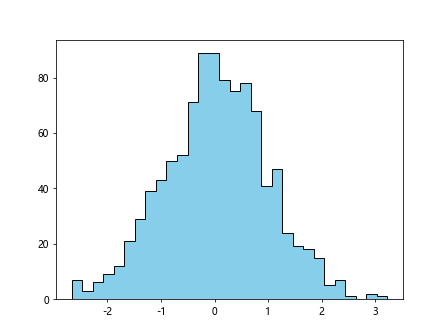
在这个示例中,我们指定了histtype='stepfilled',表示在直方图的柱体之间填充颜色,以突出不同区间的分布情况。
9. 水平直方图
有时候,我们需要绘制水平方向的直方图,以便更好地展示数据。下面的示例展示了如何绘制水平直方图。
import matplotlib.pyplot as plt
import numpy as np
data = np.random.randn(1000)
plt.hist(data, bins=30, orientation='horizontal', color='skyblue', edgecolor='black')
plt.show()
Output:
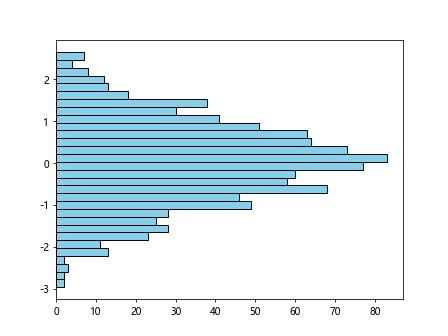
在这个示例中,我们使用orientation='horizontal'参数指定了直方图的方向为水平方向,从而改变了直方图的显示方式。
10. 直方图密度
直方图可以用于直观地表示数据的分布情况,但有时候直方图的柱状数量较少,使得图像不够平滑。在这种情况下,我们可以通过使用核密度估计来更准确地反映数据的分布情况。下面的示例演示了如何在直方图上叠加核密度估计曲线。
import matplotlib.pyplot as plt
import numpy as np
data = np.random.randn(1000)
plt.hist(data, bins=30, density=True, color='skyblue', edgecolor='black')
sns.kdeplot(data, color='salmon', linestyle='--')
plt.show()
在上述代码中,我们使用了density=True参数来将直方图归一化,然后使用Seaborn的kdeplot函数叠加核密度估计曲线,以更准确地描绘数据的概率密度分布。
11. 自动调整bin数量
在绘制直方图时,确定合适的bin数量是十分重要的。Matplotlib提供了一些自动调整bin数量的方法,使得我们无需手动指定bin数,系统可以根据数据自动选择最合适的bin数量。下面的示例演示了如何使用自动调整bin数量的功能。
import matplotlib.pyplot as plt
import numpy as np
data = np.random.randn(1000)
plt.hist(data, color='skyblue', edgecolor='black')
plt.show()
Output:
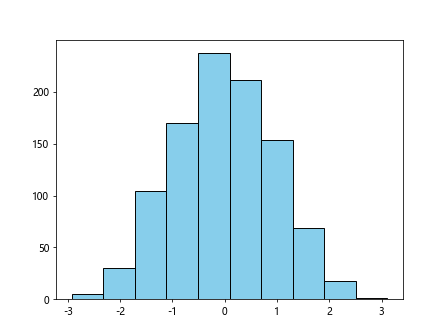
在这个示例中,我们没有指定bins参数,系统根据数据的范围和分布自动选择了合适的bin数量。
12. 分组直方图
有时候,我们需要将数据按照分组展示在直方图中,每个分组内的数据有不同的颜色以区分。下面的示例展示了如何绘制分组直方图。
import matplotlib.pyplot as plt
import numpy as np
data = np.random.randn(1000)
groups = np.random.choice(['A', 'B', 'C'], 1000)
plt.hist([data[groups=='A'], data[groups=='B'], data[groups=='C']], bins=30, color=['skyblue', 'salmon', 'orchid'], edgecolor='black', stacked=True)
plt.show()
Output:
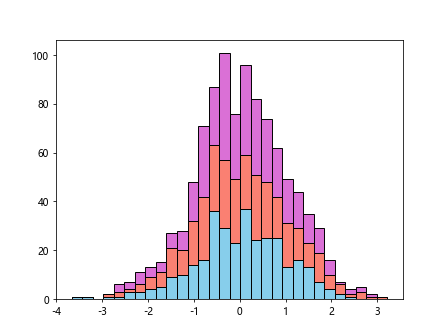
在这个示例中,我们首先生成了一个随机分组,然后根据不同的分组给数据赋予不同颜色,并利用hist函数的stacked参数将数据堆叠在一起展示。
13. 嵌套直方图
有时候,我们需要在一个直方图中嵌套多个小的直方图来展示不同的数据。下面的示例演示了如何绘制嵌套直方图。
import matplotlib.pyplot as plt
import numpy as np
data1 = np.random.randn(500)
data2 = np.random.randn(500) + 2
plt.hist([data1, data2], bins=30, color=['skyblue', 'salmon'], edgecolor='black', alpha=0.5, label=['Data1', 'Data2'])
plt.hist([data1, data2], bins=30, color=['skyblue', 'salmon'], edgecolor='black', alpha=0.5, label=['Data1', 'Data2'], histtype='barstacked')
plt.legend()
plt.show()
Output:
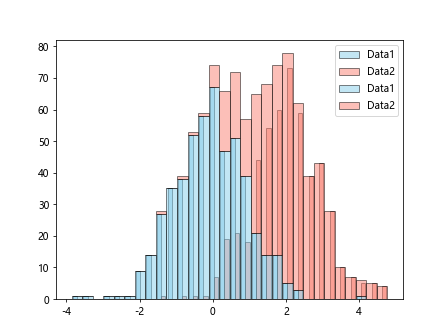
在这个示例中,我们首先绘制了两组数据的直方图,并使用barstacked参数将它们嵌套在一起展示。
14. 直方图叠加
有时候,我们需要将多个直方图叠加在一起,以便更好地比较它们之间的差异。下面的示例展示了如何绘制叠加直方图。
import matplotlib.pyplot as plt
import numpy as np
data1 = np.random.normal(0, 1, 1000)
data2 = np.random.normal(2, 1, 1000)
plt.hist(data1, bins=30, color='skyblue', edgecolor='black', alpha=0.5, label='Data1')
plt.hist(data2, bins=30, color='salmon', edgecolor='black', alpha=0.5, label='Data2', histtype='step')
plt.legend()
plt.show()
Output:
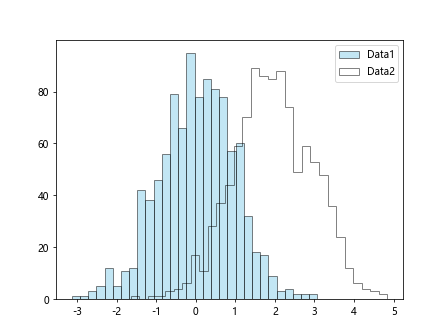
在这个示例中,我们使用histtype='step'参数将两组数据的直方图叠加在一起展示,并使用alpha参数调整透明度。
15. 饼状直方图
除了常规的垂直或水平直方图,有时候我们也会需要绘制饼状直方图来展示数据的占比情况。下面的示例演示了如何绘制饼状直方图。
import matplotlib.pyplot as plt
import numpy as np
data = np.random.choice(['A', 'B', 'C'], 1000)
plt.hist(data, bins=3, color=['skyblue', 'salmon', 'orchid'], edgecolor='black')
plt.show()
在这个示例中,我们将数据分为三组,并分别绘制了每组数据的直方图,以展示各组数据的占比情况。
16. 直方图均衡化
直方图均衡化是一种图像处理技术,旨在增强图像的对比度,使得图像的细节更加清晰。下面的示例展示了如何对图像进行直方图均衡化。
import cv2
import matplotlib.pyplot as plt
import numpy as np
image = cv2.imread('image.jpg', cv2.IMREAD_GRAYSCALE)
equ = cv2.equalizeHist(image)
plt.imshow(np.hstack([image, equ]), cmap='gray')
plt.axis('off')
plt.show()
在这个示例中,我们使用OpenCV的equalizeHist函数对灰度图像进行直方图均衡化,以提高图像的质量。
17. 按条件划分直方图
有时候,我们需要根据一定的条件对数据进行分类,然后分别绘制不同条件下的直方图。下面的示例演示了如何按条件划分数据并绘制相应的直方图。
import matplotlib.pyplot as plt
import numpy as np
data = np.random.randn(1000)
condition = np.random.choice([0, 1], 1000)
plt.hist(data[condition==0], bins=30, color='skyblue', edgecolor='black', alpha=0.5, label='Condition 0')
plt.hist(data[condition==1], bins=30, color='salmon', edgecolor='black', alpha=0.5, label='Condition 1')
plt.legend()
plt.show()
Output:
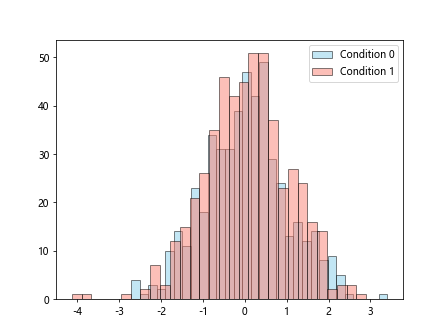
在这个示例中,我们首先生成了一个随机条件condition,然后根据条件将数据分为两组,并分别绘制了两组数据的直方图。
18. 直方图子图
有时候,我们需要在同一张图中绘制多个子图,并将它们排列在一起展示。下面的示例演示了如何在一个图中绘制多个不同的直方图子图。
import matplotlib.pyplot as plt
import numpy as np
fig, axes = plt.subplots(2, 2, figsize=(10, 8))
data1 = np.random.randn(1000)
data2 = np.random.randn(1000) + 2
data3 = np.random.randn(1000) - 2
data4 = np.random.randn(1000)
axes[0, 0].hist(data1, bins=30, color='skyblue', edgecolor='black')
axes[0, 0].set_title('Data1')
axes[0, 1].hist(data2, bins=30, color='salmon', edgecolor='black')
axes[0, 1].set_title('Data2')
axes[1, 0].hist(data3, bins=30, color='orchid', edgecolor='black')
axes[1, 0].set_title('Data3')
axes[1, 1].hist(data4, bins=30, color='limegreen', edgecolor='black')
axes[1, 1].set_title('Data4')
plt.tight_layout()
plt.show()
Output:
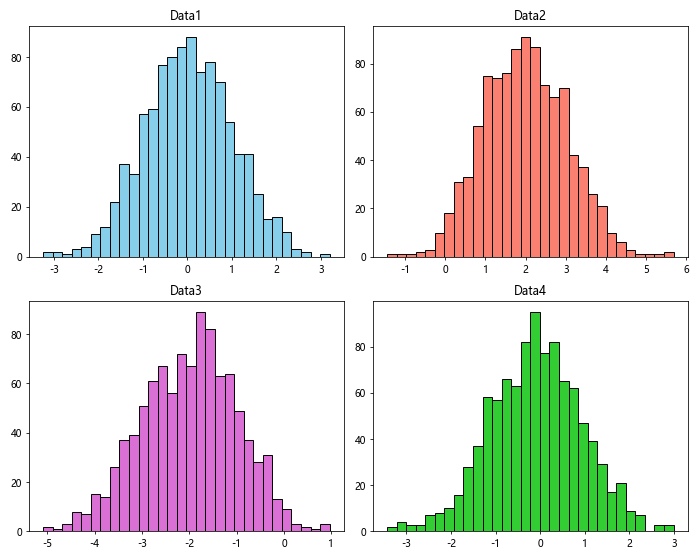
在这个示例中,我们使用subplots函数创建一个2×2的子图布局,然后在每个子图中绘制不同的直方图,并设置不同的标题以区分各个子图。
 极客笔记
极客笔记